- Настройка почты на платформе Windows 10. Microsoft Outlook 2016
-
ВНИМАНИЕ! Внешний вид экрана Windows может отличаться от описанного здесь, поэтому рассматривайте эти инструкции как общее руководство или обратитесь к справочной документации производителя для конкретного устройства или подходите в Администрацию ЦИ (205 каб.).
-
Откройте меню "Пуск" и найдите в списке приложение "Outlook 2016".
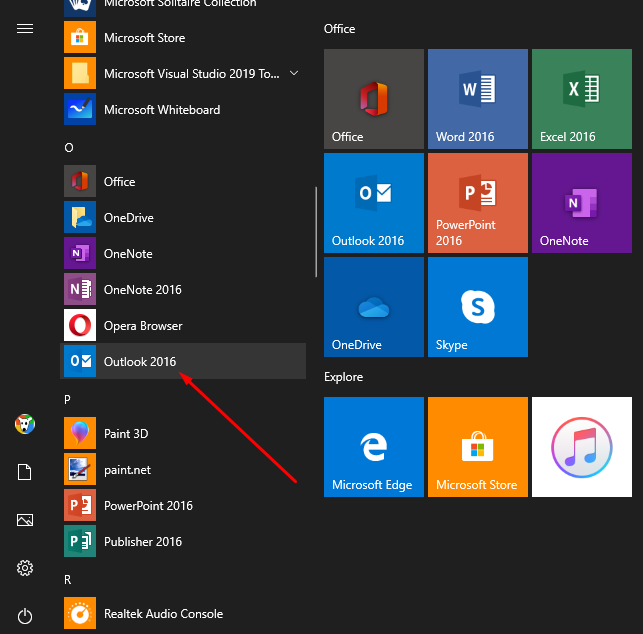
-
Заполните все поля, указав данные вашей почты ЕУ и пароль от нее. Если вы забыли свой пароль, необходимо подойти в IT отдел для восстановления. Нажмите далее.
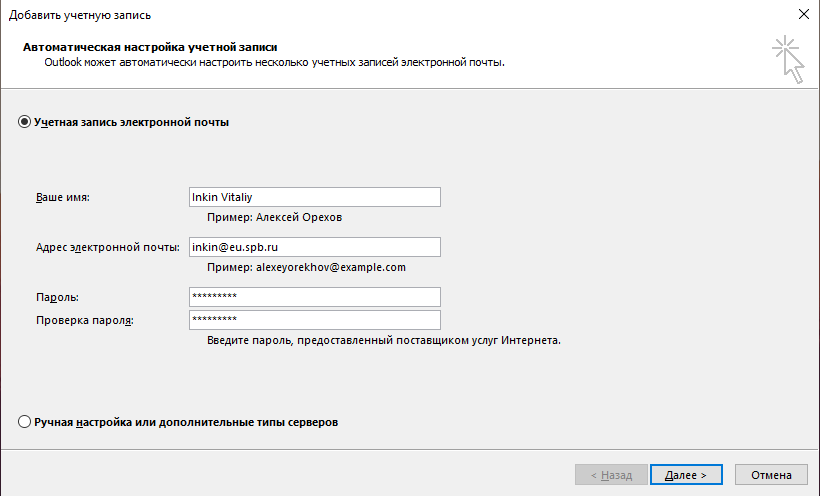
-
Если все сделали верно и Ваш аккаунт не заблокирован, то нажимаем "Готово". Возможно потребуется перезапуск почтового клиента.
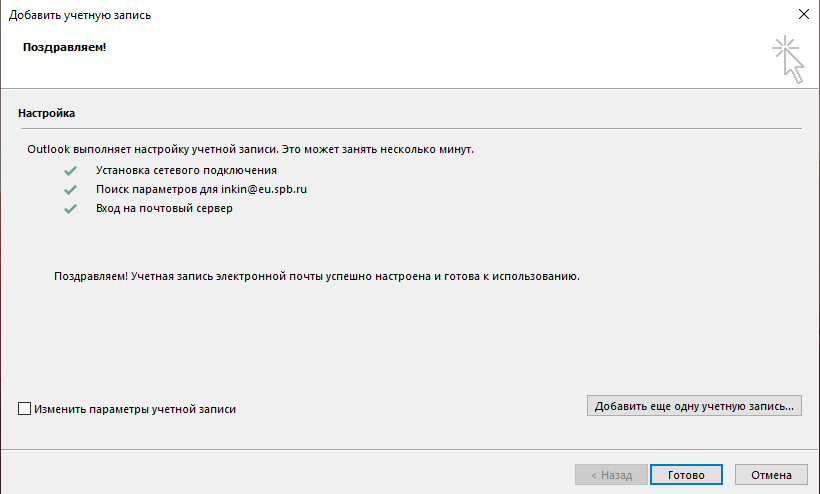
-
- Настройка почты на платформе MacOS 10.13+. Стандартный клиент системы "Mail"
-
ВНИМАНИЕ! Внешний вид экрана может отличаться от описанного здесь, поэтому рассматривайте эти инструкции как общее руководство или обратитесь к справочной документации производителя для конкретного устройства или подходите в Администрацию ЦИ (205 каб.).
-
Откройте Системные настройки и перейдите в раздел "Учетные записи Интернета".
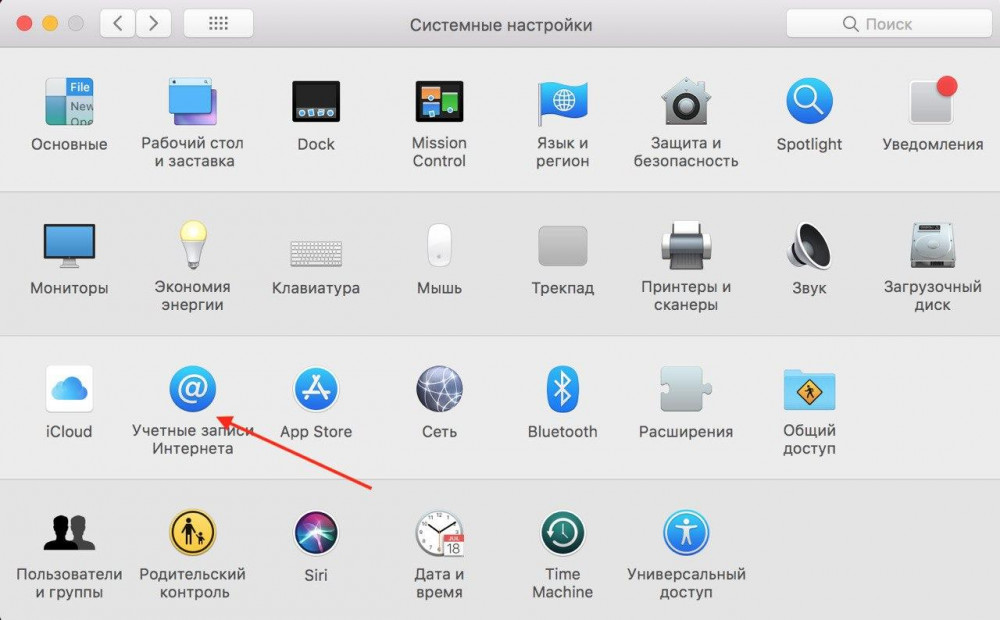
-
В появившемся окне нажмите кнопку "+" (Добавить).
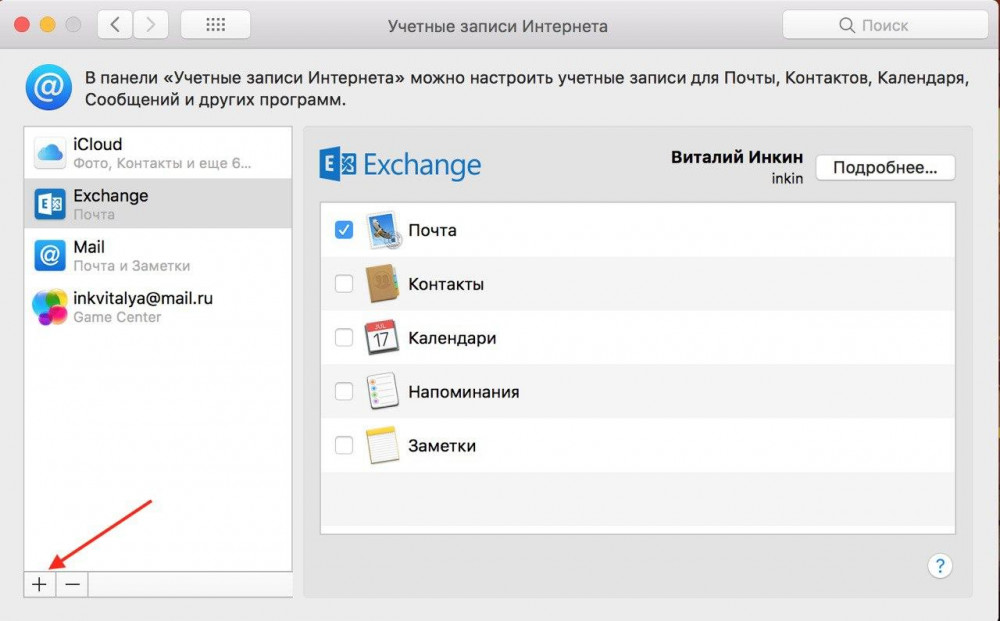
-
Выберите из списка "Exchange".
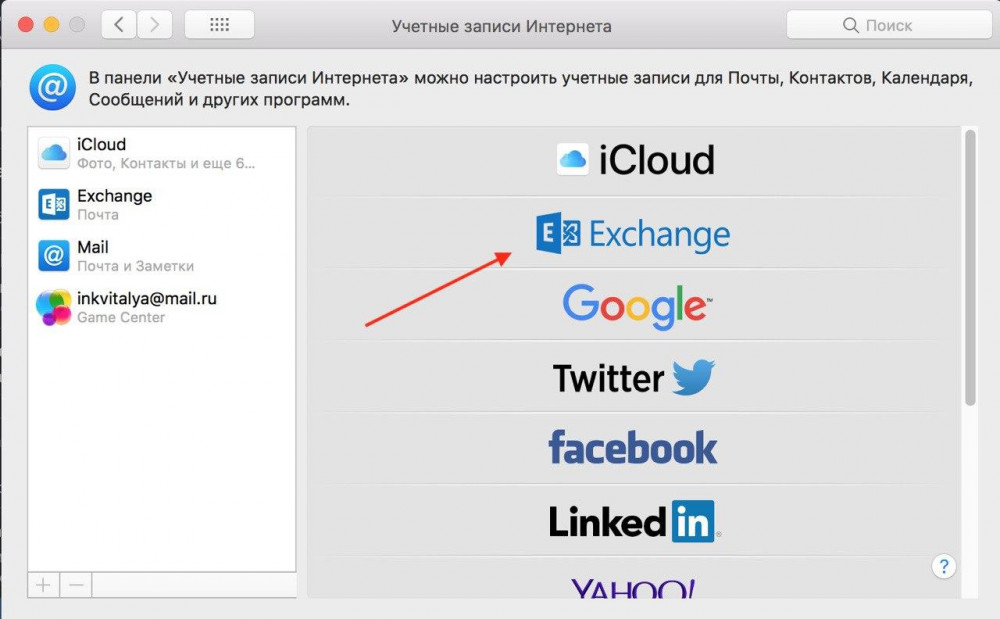
-
Заполните все поля, указав данные вашей почты ЕУ и пароль от нее. Если вы забыли свой пароль, необходимо подойти в IT отдел для восстановления. Нажмите войти.
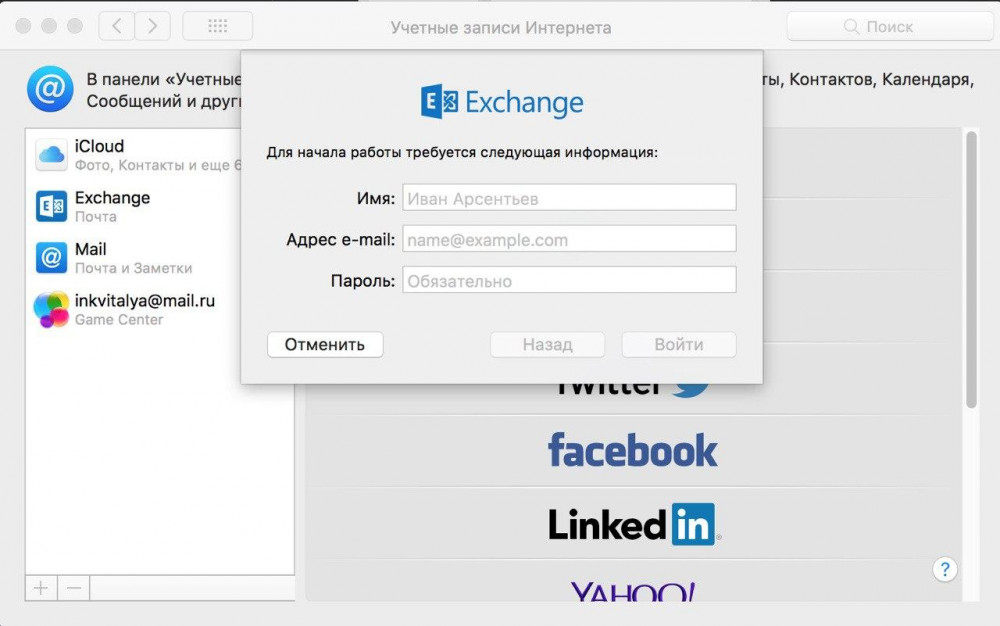
-
Готово! Найдите в ваших программах приложение "Почта" (Mail) и запустите его.
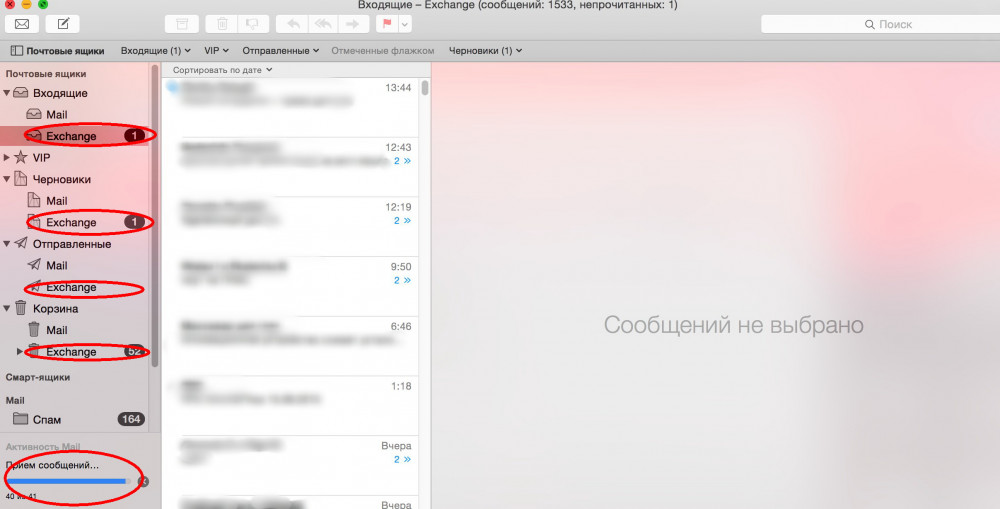
-
- Настройка почты на платформе iOS 12+. Стандартное приложение "Почта"(Mail)
-
-
Откройте Настройки и найдите раздел "Пароли и учетные записи".
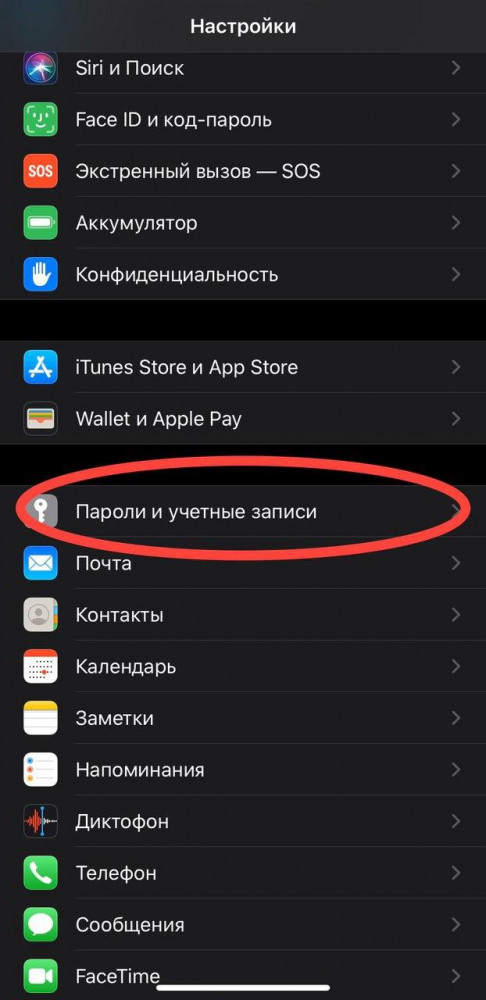
-
Нажмите "Новая учетная запись" и выберете из списка Microsoft Exchange.
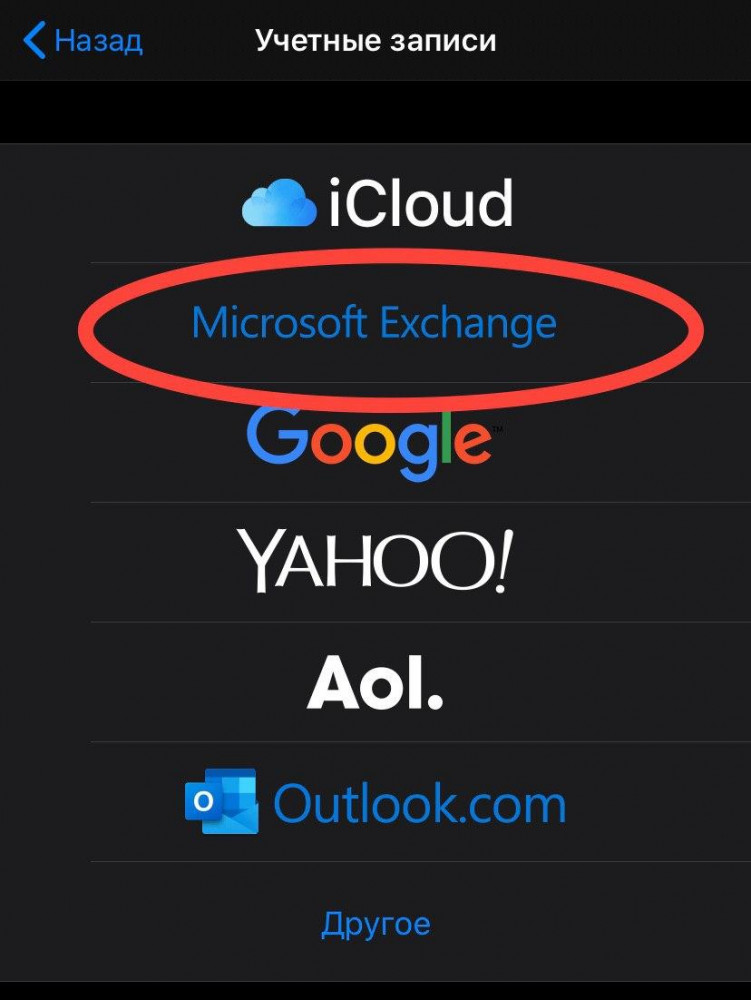
-
Заполните все поля, указав данные вашей почты ЕУ и пароль от нее. Если вы забыли свой пароль, необходимо подойти в IT отдел для восстановления. Нажмите далее.
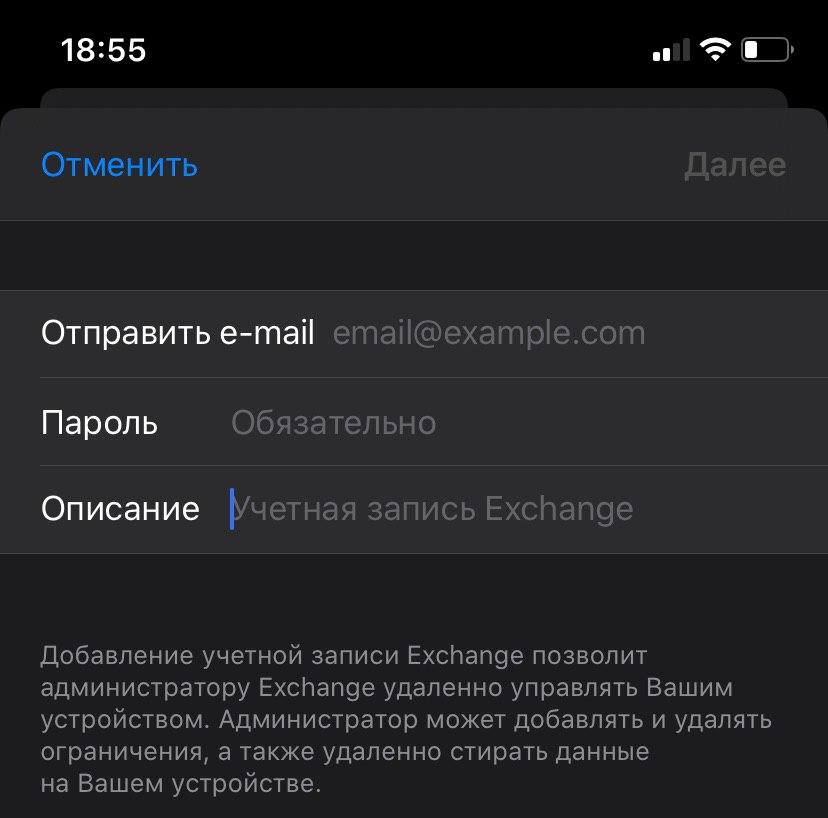
-
Если все сделали верно и Ваш аккаунт не заблокирован, увидите уведомление что все хорошо. Нажимаем "Готово" и заходим в приложение "Почта"
-
- Настройка почты на Android. Приложение Gmail
-
ВНИМАНИЕ! Внешний вид экрана может отличаться от описанного здесь, поэтому рассматривайте эти инструкции как общее руководство или обратитесь к справочной документации производителя для конкретного устройства или подходите в Администрацию ЦИ (205 каб.).
- Найдите у себя на смартфоне приложение Gmail. Перейдите в Параметры > Учетные записи > Добавить аккаунты.
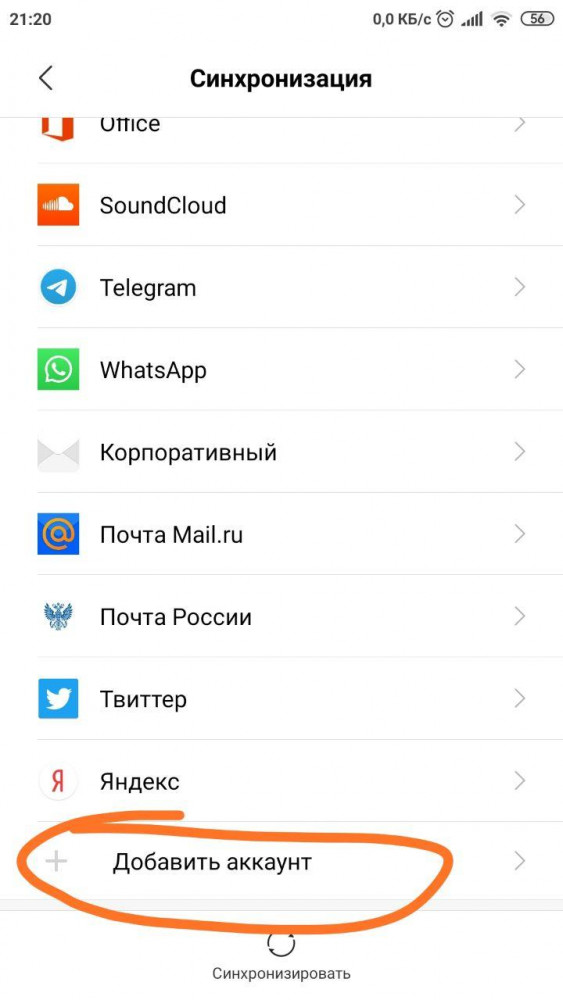
- Выберите тип аккаунта Exchange.

- Введите полный адрес электронной почты и выберите "Настроить вручную"
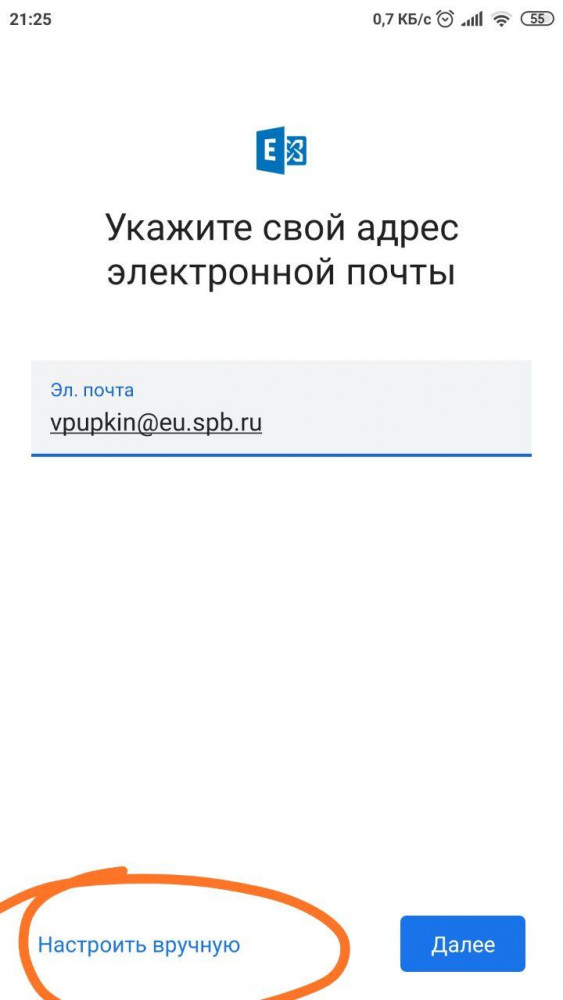
- Поле Пароль - введите пароль от вашей учетной записи.
Поле Домен\Имя пользователя - введите ваш логин от учетной записи в формате net\ваш логин
Поле Сервер - введите название сервера mp.eu.spb.ru
После заполнения всех полей нажмите Далее.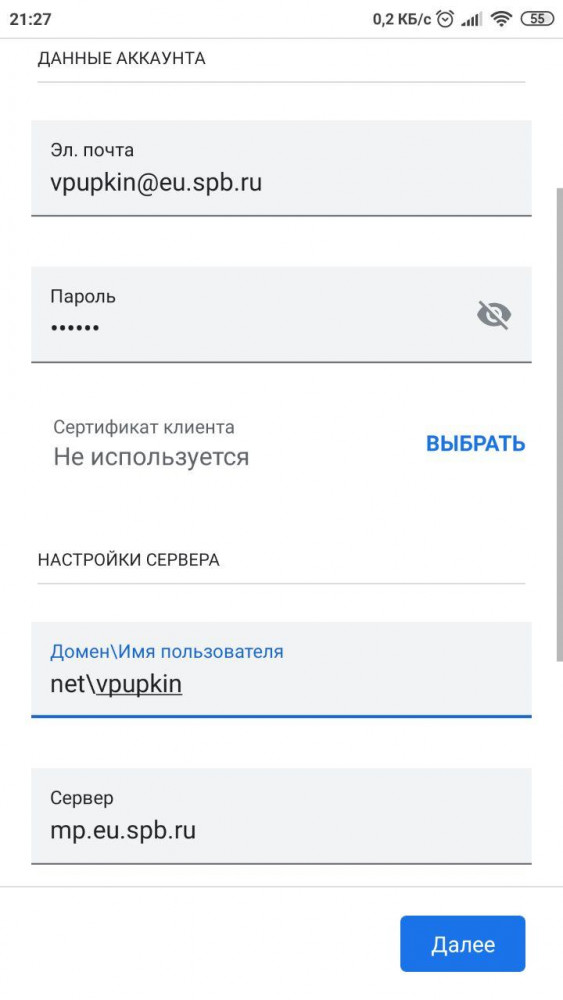
- Предоставьте полный доступ приложению Gmail к телефону.
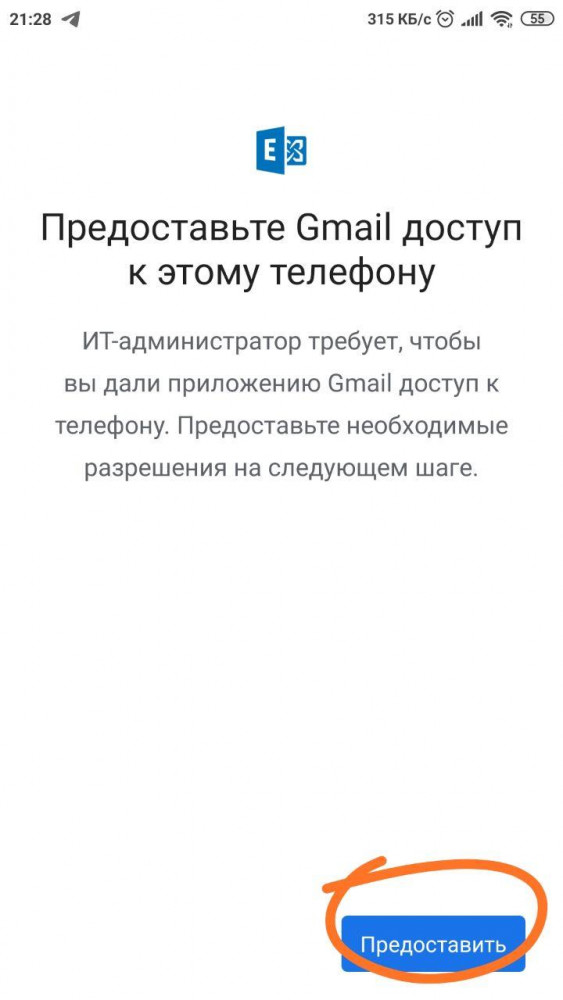

Если все сделали верно и Ваш аккаунт не заблокирован, увидите уведомление что Ваш аккаунт готов к работе. Нажимаем "Готово" и заходим в приложение "Gmail".
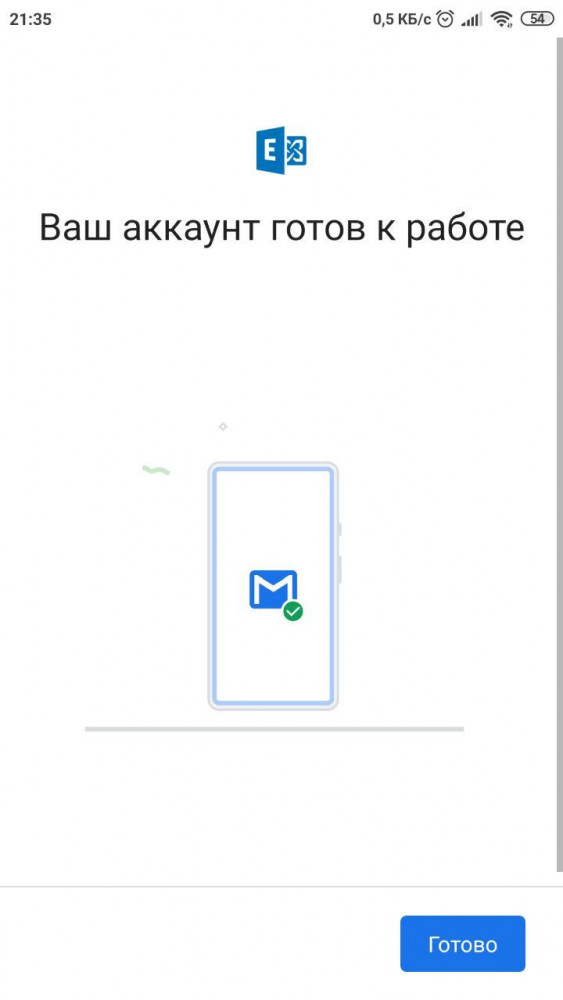
- Найдите у себя на смартфоне приложение Gmail. Перейдите в Параметры > Учетные записи > Добавить аккаунты.